Содержание
Как разблокировать аккаунт / Разблокировка аккаунта Instagram / Общая / SocialKit
В ходе работы с Instagram при определённых обстоятельствах можно столкнуться с, так называемым, вечным баном. Это блокировка, при которой доступ к Instagram-аккаунту ограничивается бессрочно, однако, сам аккаунт из БД Instagram не удаляется, т.е. при желании к нему можно восстановить доступ в большинстве случаев.
В первую очередь нужно определиться с типом постоянной блокировки. Тип напрямую связан с видом проступка.
1). За подозрительную активность. Типичный вариант постоянной блокировки, который выдаётся роботом при слишком активной накрутке лайков, подписчиков и прочих показателей на свой аккаунт, а также при несоблюдении рекомендаций при автоматизации процесса расстановки лайков, подписо и прочего другим пользователям социальной сети.
2). За жалобы на контент от пользователей. Выдаётся иногда человеком, иногда тоже роботами. Обычно это следствие регулярных жалоб от пользователей на регулярную публикацию недопустимых материалов или на аккаунт в целом. В первом случае робот чаще просто удаляет недопустимое изображение с соответствующим уведомлением. Во втором случае, если решение принимается сотрудником Instagram в отношении аккаунта в целом, то это будет полная его блокировка, а не отдельных медиа.
В первом случае робот чаще просто удаляет недопустимое изображение с соответствующим уведомлением. Во втором случае, если решение принимается сотрудником Instagram в отношении аккаунта в целом, то это будет полная его блокировка, а не отдельных медиа.
3). За нарушение авторского права. Самый тяжёлый вид блокировки. Instagram яростнее всего защищает юридических лиц и объекты авторского права. При неоднократном обращении физических или юридических лиц о нарушении их авторских прав страница наверняка будет заблокирована сотрудником Instagram.
Первый вид блокировки снимается проще всего. На это нужно, как правило, не более 2-3 суток. Именно такой пример мы будем рассматривать в кейсе ниже, т.к. это самый распространённый вид постоянной блокировки.
Второй вид блокировки снимается сложнее. Скорее всего, вам нужно будет долго и нудно доказывать одно и то же по кругу разным сотрудникам Instagram, отвечающим за решение подобных вопросов. Вполне возможно, что помимо фотографии с кодом нужно будет отправлять ещё какие-либо сканы документов.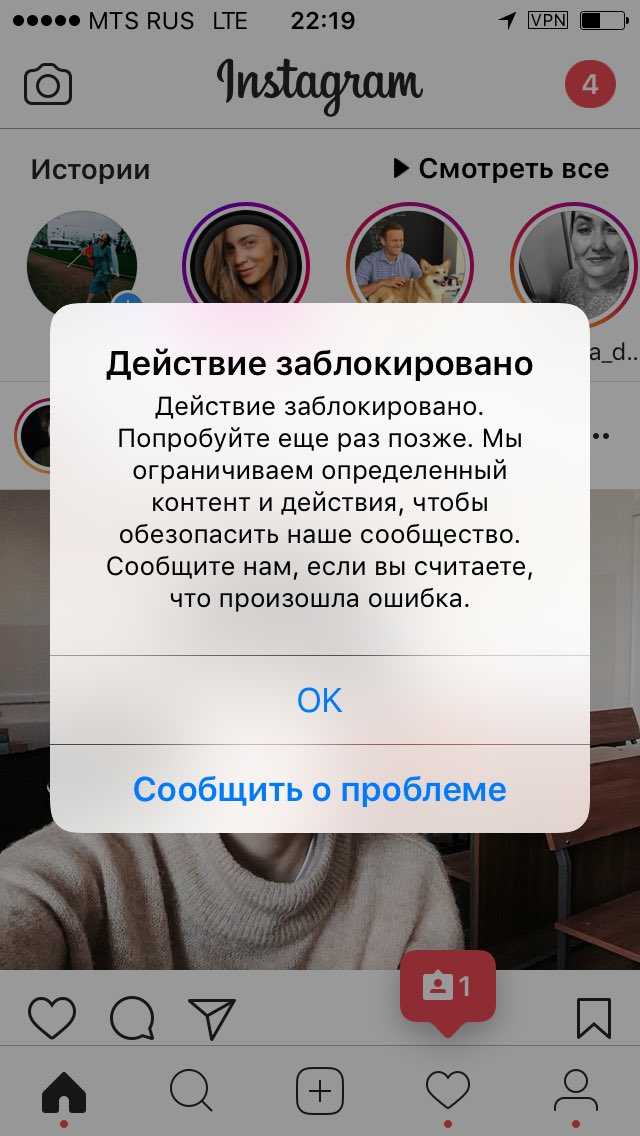
Третий вид блокировки снимается крайне тяжело и, увы, далеко не всегда. Всё будет зависеть от того, кто выступает в роли объекта, чьи авторские права были нарушены. Если это физическое лицо, то вероятность снятия блокировки после долгой и нудной переписки выше. Если это известная корпорация или бренд, то шансы малы.
ТИПИЧНЫЙ ВАРИАНТ ПОСТОЯННОЙ БЛОКИРОВКИ
1. Зайдите в официальный клиент Instagram на своём смартфоне (iOS или Android — не важно) и попробуйте войти в заблокированный аккаунт, используя свой логин и пароль. Если аккаунт действительно заблокирован, то на экране смартфона вы увидите примерно такое сообщение, как показано ниже на скриншоте.
Если вы успешно авторизовались, то, возможно, столкнулись с ошибкой со стороны Instagram (см. ниже).
Пример уведомления о блокировке во время входа в Instagram-аккаунт с Android-смарфтона.
2. Во всплывающем окне нажмите кнопку «Подробнее«, после чего вы попадёте на страницу справочной системы Instagram, где нужно выбрать ссылку «сообщите нам об этом«, как показано ниже.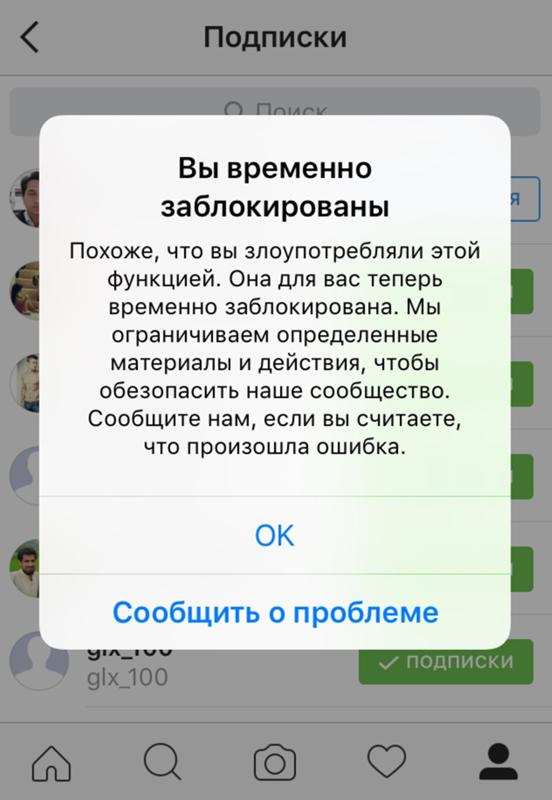
Пункт для отправки запроса на восстановления доступа к аккаунту в справочной системе Instagram.
В некоторых случаях вместо страницы, что указана выше может отобразится другая страница, где нет такой ссылки. Обычно это происходит тогда, когда причиной для блокировки послужило описанное в п2 и п3 выше. Тогда для оформления заявки на разблокировку можно воспользоваться этой ссылкой.
3. После нажатия на эту ссылку откроется форма для составления запроса на разблокировку аккаунта. На вопрос «Данный аккаунт используется для представления компании, продукта или сервиса» нажмите «Нет«. После этого произвольным образом можете заполнить поле «Полное имя и фамилия«. А вот три следующих поля важно заполнить точно: укажите точный логин аккаунта, сопоставленный с ним E-Mail и страну, из которой вы отправляете этот запрос. Страна регистрации аккаунта роли не играет. Если вы не помните сопоставленный E-Mail, но заблокированный аккаунт когда-то продвигался в SocialKit и у вас есть файл БД SocialKit, где присутствует искомый аккаунт, то можно подсмотреть сопоставленный E-Mail в реквизитах аккаунта через двойной клик или найти упоминание E-Mail’а в логах.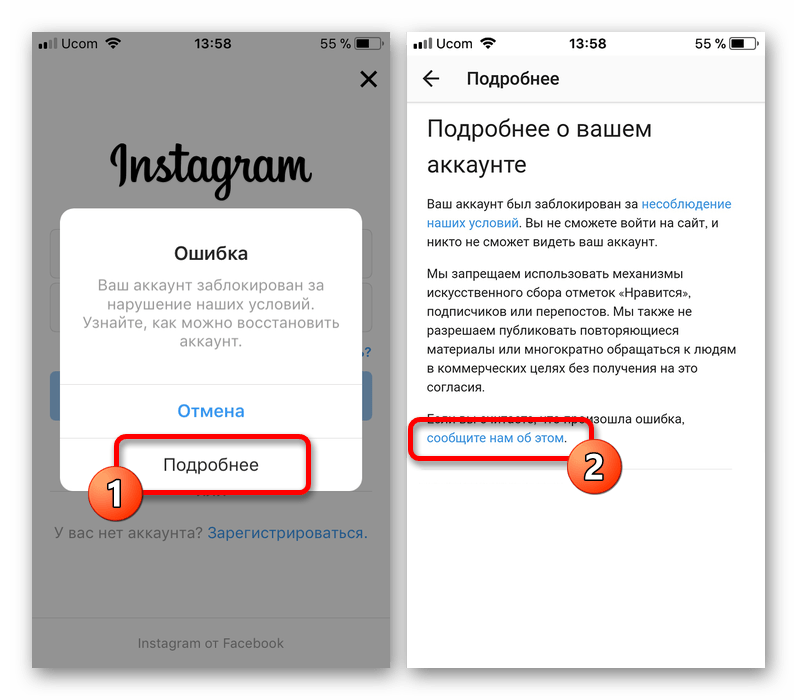
ВАЖНО! У вас должен быть доступ (логин и пароль) к сопоставленному с Instagram-аккаунтом E-Mail’у. В противном случае вы никак не сможете завершить процедуру разблокировки Instagram-аккаунта.
Пример заполнения формы для восстановления доступа к заблокированному Instagram-аккаунту.
4. После того как все поля заполнены нажимайте кнопку «Отправить«. Если вы не ошиблись в адресе электронной почты и этот адрес является рабочим, то в течение минуты (в зависимости от загрузки сервиса Instagram) на E-Mail придёт письмо с дальнейшими инструкциями, как показано в примере ниже.
Ответ от Instagram на сформированную заявку о разблокировке аккаунта.
Из содержимого письма понятно, что Instagram хочет получить от вас реакцию, которую сложно автоматизировать. Экспериментальным путем было установлено, что разработчиков не интересует ваше лицо и никакой реальной проверки на то, вы ли на фотографии или кто-то другой не осуществляется.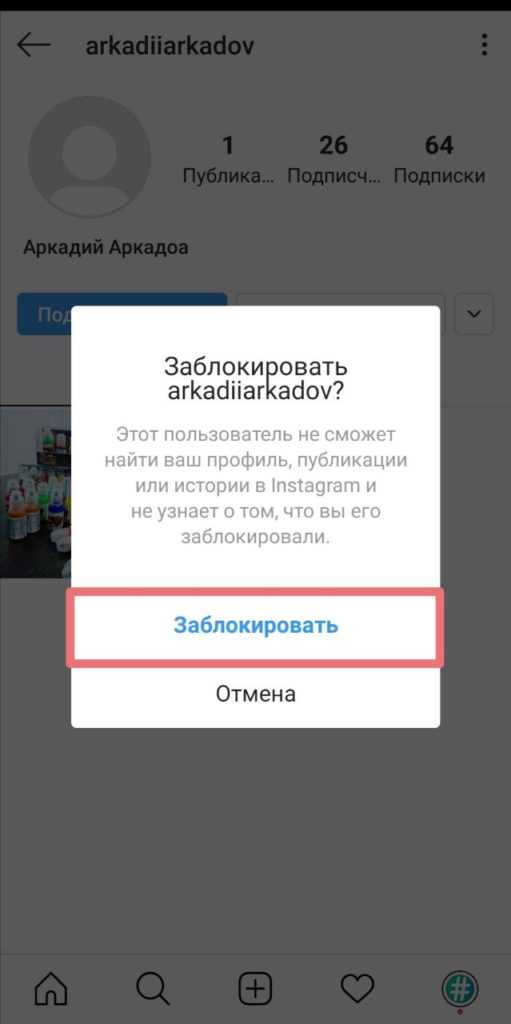 Такая система разблокировки сделана для того, чтобы исключить факт массовой автоматизированной разблокировки профилей.
Такая система разблокировки сделана для того, чтобы исключить факт массовой автоматизированной разблокировки профилей.
5. Таким образом, если вы пытаетесь разблокировать свою страницу и не переживаете по поводу того, что ваше фото уйдет в базу данных Instagram, то можете смело выполнять шаги, изложенные в письме, а именно:
— Возьмите чистый лист бумаги (например, тетрадный в клеточку или стандартный A4).
— Напишите маркером темных цветов крупно и разборчиво указанный в письме код, ниже имя и фамилию в соответствии с тем, что вы указывали при заполнении формы в п.3, ещё ниже логин аккаунта. Если пишите ручкой, то обведите код и другие данные несколько раз, чтобы их было четко видно.
— Сфотографируйте себя так, чтобы было четко видно ваше лицо, а также рука с листком бумаги.
— Переименуйте полученное изображение так, чтобы имя файла содержало логин аккаунта и код из письма через символ «_«, например, «dmitry_sidorov_18181.jpeg«. Расширение файла обязательно должно быть «.jpeg» и никаким другим. В противном случае письмо может не дойти.
Расширение файла обязательно должно быть «.jpeg» и никаким другим. В противном случае письмо может не дойти.
— Ответьте на полученное от Instagram письмо, а в качестве аттача прикрепите свой jpeg-файл. Больше в письме можно ничего не писать. Отправляйте письмо и наберитесь терпения на 2-3 суток.
ВАЖНО! Изображение с кодом нужно отправлять только ответным письмом, т.к. для каждого такого запроса на снятие блокировки Instagram создаёт специальный уникальный почтовый адрес.
Если вы не хотите отправлять свое лицо, то можно поступить хитро — послать чужое лицо с листком бумаги с вмонтированным кодом из письма. Как ни странно, такая уловка прекрасно работает.
— Найдите в сети Интернет мужское или женское фото (в зависимости от того, какие данные вы вводили при заполнении запроса на восстановление аккаунта в п.3 выше) с листком бумаги в руке. Не берите высококачественные студийные фото. Ищите фото, сделанные на селфи-камеры телефонов, планшетов.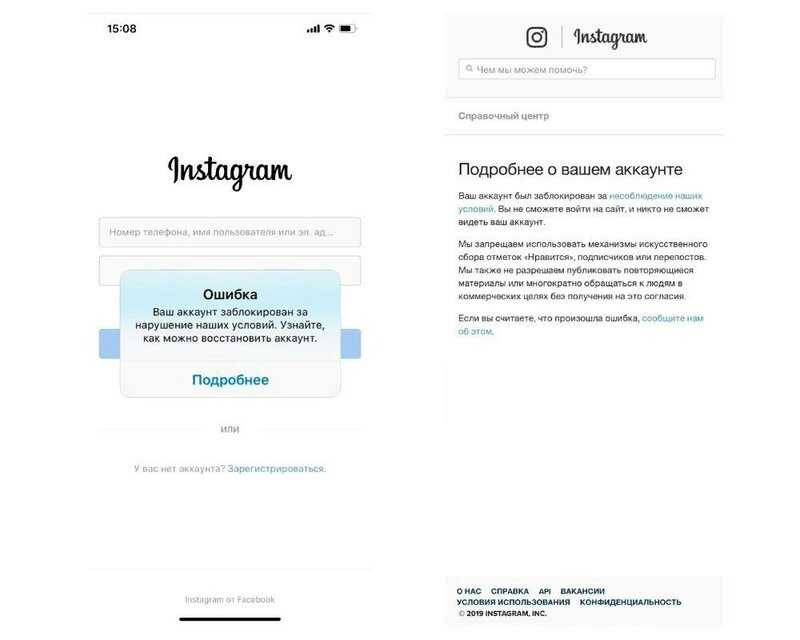 В социальных сетях (например, ВКонтакте) таких фотографий достаточно много — так называемые, «сигны». Пример показан ниже — лицо автора скрыли мы.
В социальных сетях (например, ВКонтакте) таких фотографий достаточно много — так называемые, «сигны». Пример показан ниже — лицо автора скрыли мы.
Выбор уже готовой фотографии для дальнейших манипуляций в Photoshop’е.
— При помощи графического редактора (мы использовали Photoshop) удалите с листка бумаги на исходной фотографии все лишнее, чтобы остался чистый лист бумаги — в него нужно вшопить код из письма.
Пример фотографии, сделанной нами для последующего монтажа.
Важен на этой фотографии только листок бумаги с кодом, полным именем и логином.
— Напишите маркером темных цветов крупно и разборчиво указанный в письме код, ниже имя и фамилию в соответствии с тем, что вы указывали при заполнении формы в п.3, ещё ниже логин аккаунта. Если пишите ручкой, то обведите код и другие данные несколько раз, чтобы их было четко видно. После возьмите лист в руку и сфотографируйте его на свой смартфон. Попытайтесь выстроить освещение так, чтобы оно примерно совпадало с исходным фото.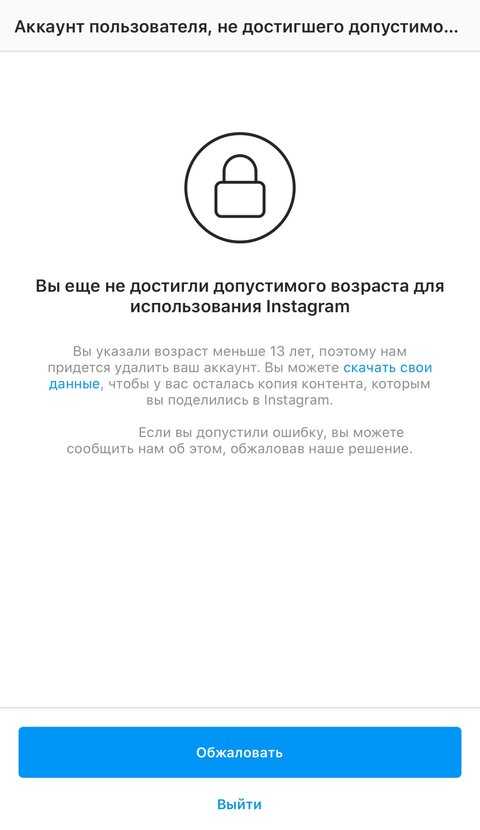
Процесс монтажа: совмещение двух фотографий в Photoshop’е.
Лицо автора, а также логин скрыты умышленно для статьи. Вам этого делать не нужно.
— Совместите исходное (чужое) фото со своим фото максимально тщательно. Данные с вашего листка бумаги должны оказаться на листке бумаги в исходном (чужом) фото и выглядеть это должно максимально естественно.
Исходное изображение и вмонтированная в него фотография листка с кодом и логином.
Лицо автора, а также логин скрыты умышленно для статьи. Вам этого делать не нужно.
— Сохраните полученное изображение так, чтобы имя файла содержало логин аккаунта и код из письма через символ «_«, например, «dmitry_sidorov_18181.jpeg«. Расширение файла обязательно должно быть «.jpeg» и никаким другим. В противном случае письмо может не дойти.
— Ответьте на полученное от Instagram письмо, а в качестве аттача прикрепите свой jpeg-файл. Больше в письме можно ничего не писать. Отправлйте письмо и наберитесь терпения на 2-3 суток.
Больше в письме можно ничего не писать. Отправлйте письмо и наберитесь терпения на 2-3 суток.
ВАЖНО! Изображение с кодом нужно отправлять только ответным письмом, т.к. для каждого такого запроса на снятие блокировки Instagram создаёт специальный уникальный почтовый адрес.
В нашем примере получилось такое письмо:
Фомирование ответного письма с фотографией для Instagram.
Фотографию мы использовали фейковую с вмонтированным изображением листка с кодом:
Файл с изображением нужно прикрепить как аттач к ответному письму.
Реакция от Instagram не заставила себя долго ждать — на второй день аккаунт уже был разблокирован.
Уведомление от Instagram о том, что аккаунт разблокирован — фейковая фотография сработала.
Как видите, для разблокировки аккаунта Инстаграм никаких особых усилий прилагать не нужно, всё достаточно просто. Если вы планируете таким образом разблокировать несколько аккаунтов, то не забывайте менять исходные (чужие) фото и IP-адреса, с которых отправляете запросы на разблокировку.
Если вы планируете таким образом разблокировать несколько аккаунтов, то не забывайте менять исходные (чужие) фото и IP-адреса, с которых отправляете запросы на разблокировку.
Если после отправки письма с кодом вы не получили положительный ответ, то не теряйте надежду. В деле разблокировки большую роль играет человеческий фактор. Продолжайте запрашивать разблокировку через соответствующую форму и слать ответные письма с кодом.
ОШИБОЧНАЯ ПОСТОЯННАЯ БЛОКИРОВКА
Как известно, Instagram славится большим количеством ошибок, которые проявляются при работе с теми или иными функциями социальной сети. Проблемы не обошли даже алгоритм выдачи и снятия постоянных блокировок.
Так, например, после успешного прохождения SMS-верификации средствами SocialKit в логе одного из инициализируемых Instagram-аккаунтов было обнаружено сообщение о его блокировке.
Пример ошибки сервера Instagram при выдаче постоянной блокировки.
При повторной инициализации Instagram-аккаунт успешно прошёл её, а SocialKit зафиксировал сессию.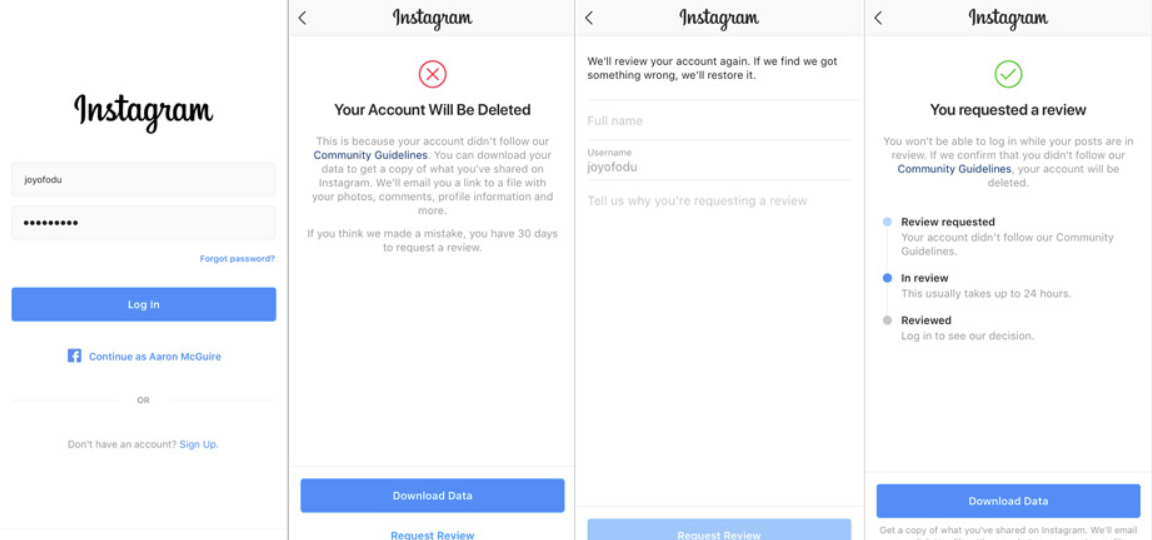
Проверив ответы, полученные от Instagram, мы обнаружили, что, действительно, такую информацию вернул сервер социальной сети. Однако, проинициализировав аккаунт ещё раз, оказалось, что с ним уже всё в порядке.
Скорее всего, эта ошибка в итоге будет устранена разработчиками Instagram, но это лишнее напоминание о том, что при обнаружении постоянной блокировки следует проверять это не только из SocialKit через повторную инициализацию, но и в официальном мобильном клиенте Instagram для iOS и/или Android-устройств.
ДРУГИЕ СТАТЬИ ПО ТЕМЕ
Как избежать блокировок
Мой аккаунт заблокирован — что делать?
Как разблокировать аккаунт инстаграм, разблокировка аккаунта инстаграмм
95856
6 мин.
У мира социальных сетей свои правила. И этот мир явно не любит, когда их нарушают. Особенно Facebook. Вот он и создал бота, который контролирует порядки в Instagram. Самое забавное, что алгоритм его работы неизвестен. А значит, блок можно поймать даже случайно.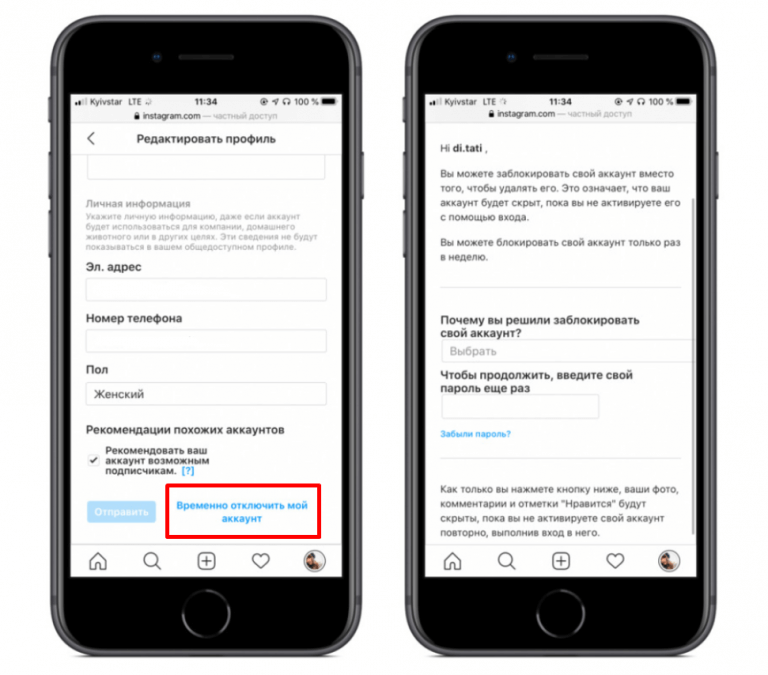
Если роботу ваш контент “не по душе”, то аккаунт автоматически попадает под проверку. Далее он переходит на рассмотрение представителям Фейсбук. И тип блокировки уже выбирают они.
Также необходимо учитывать, как изменились условия после пандемии. В 2021 году запросы пользователей обрабатываются администрацией медленнее. Плюс есть риск, что решение будет не в вашу сторону. Например, если раньше администрация проверяла заявки в течение 3-4 часов (максимальное время рассмотрение — сутки), то сейчас мы наблюдаем другую историю. Заявка на восстановление аккаунта может обрабатываться от недели до двух месяцев.
Срок блокировки аккаунта администрацией может варьироваться от трех часов до двух недель. При этом, есть риск, что вы потеряете аккаунт навсегда. Срок бана и вероятность восстановления зависит от того, насколько серьезны были нарушения.
Существует три типа блокировки:
- Случайная: ну кто не ошибается? Такие моменты бывают часто. Но в таком случае — аккаунт быстро возвращается с сопроводительным письмом и извинениями.

- Временная/теневая блокировка: учетная запись пользователя блокируется Instagram из-за сомнительных действий.
- Постоянная блокировка: учетная запись пользователя блокируется и восстановить ее нереально.
Если аккаунт получил вечную блокировку, тогда вероятно вы больше не сможете получить доступ к своей учетной записи. Вечный бан происходит только, если пользователь совершает крайнее нарушение условий. К таким нарушениям, к примеру, относят распространение запрещенного контента. Весь перечень правил можно найти тут.
Причины выяснили, переходим к решению проблемы. Понятно, что разблокировка аккаунта возможна только в случае случайного или временного бана.
Раньше восстановить аккаунт можно было через компьютер или мобильное устройство. Достаточно было просто написать в техподдержку, заполнить стандартную форму на восстановление учетной записи и ждать решения администрации. К сожалению, сейчас это так не работает.
Вот два варианта, как можно восстановить аккаунт:
- Решить проблему через официальное мобильное приложение.

- Обратиться в чат поддержки Facebook.
А теперь детальнее.
Процедура выглядит простой. Подробное описание можете найти на сайте техподдержки.
- Открываем Instagram на мобильном устройстве.
- На экране входа есть раздел «Помощь со входом», который расположен под кнопкой «Войти». Выбираем его.
- Другой вариант: есть опция «Нужна дополнительная помощь?», которая расположена в верхнем правом углу. Выбираем ее и выполняем дальнейшие указания.
- Чтобы разблокировать аккаунт, необходимо указать информацию про компанию или собственную (если аккаунт личный). Затем вводим актуальный e-mail, к которому привязана учетная запись.
- Если электронный адрес правильный и вы все выполнили верно, то на почту должно прийти письмо с дальнейшими инструкциями. Если его нет, рекомендуем заглянуть в папку спам. Письмо могло оказаться там.
Краткую форму для заполнения информации о себе или компании вы можете найти тут.
В данном варианте на 99,9% вам нужно будет загрузить две-три фотографии со страницы вашего аккаунта без обработки.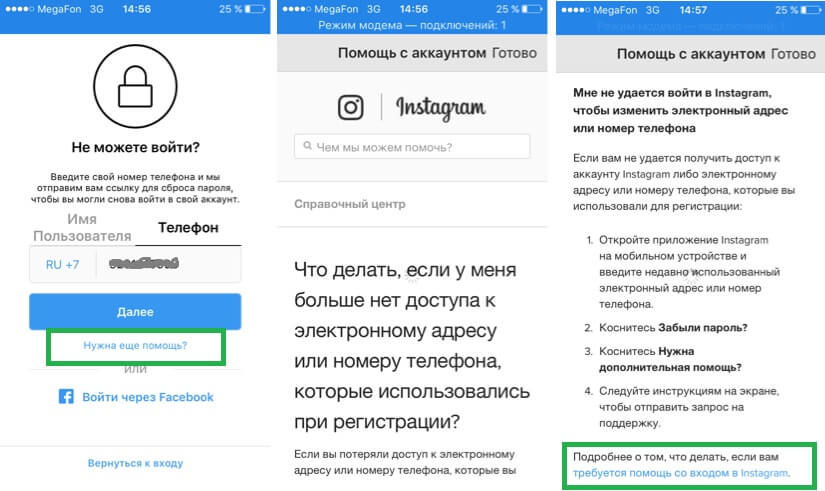 Если таких фото нет — забудьте. Аккаунт вам не вернут. Загрузить фотографию, чтобы выдать за свою не выйдет, потому что проверка осуществляется по технологии EXIF.
Если таких фото нет — забудьте. Аккаунт вам не вернут. Загрузить фотографию, чтобы выдать за свою не выйдет, потому что проверка осуществляется по технологии EXIF.
Тут процент меньше, но вас также могут попросить прислать фотографию с листом, на которой будет личная информация и проверочный код. Где взять этот код? Его скинут на вашу почту.
Этот способ сработает только в случае с временной блокировкой. Учтите, за тремя временными блокировками последует постоянный бан. Instagram видит, что “предупреждения” проходят мимо и удаляет профиль без возможности восстановления.
Важно! Возможна ситуация, при которой вы входите в приложение, но видите только сообщение о блокировки вашего аккаунта. Ничего другого не происходит. В таком случае ищем окно техподдержки и пробуем связаться с оператором напрямую.
Вот он как раз и основан на чате с поддержкой Facebook. Ссылка для старта. Тут все просто:
- Нажмите “Получить поддержку”.
- Далее Facebook предложит “Выбрать объект, по которому нужна справка”.

- После этого нужно указать проблему. Выбрать нужно из предложенного списка. Но не стоит заморачиваться, выбирайте ту, которая по душе. Далее вам предложат описать реальную проблему, приложив к ней фото или скрин — “Предоставьте нам информацию, которая поможет изучить проблему”.
- Далее кликайте на опцию “Начать чат”.
В течение трех минут вам напишет Support Facebook. Он сориентирует и ответит на ваши вопросы. Поможет получить доступ к учетной записи, и расскажет, что делать дальше.
- Указывайте актуальный e-mail, к которому у вас есть постоянный доступ, и не забудьте записать пароли в заметки.
- Не забудьте привязать к учетной записи ваш контактный и актуальный номер телефона. На него будут приходить смс с кодом для подтверждения ваших прав на страницу.
- Подключите двухфакторную аутентификацию. Две минуты времени, а данные и страница будут в безопасности.
- Привяжите аккаунт Instagram к Facebook. Еще важно, чтобы на странице обязательно было ваше фото.
 Это добавит шансов при снятии бана и поможет быстрее вернуть аккаунт.
Это добавит шансов при снятии бана и поможет быстрее вернуть аккаунт. - Если это бизнес-страница, а не личная, то поможет наличие документов, подтверждающих этот факт.
- Не скачивайте приложение по накрутке и в целом следите за приложениями в телефоне.
- И не нарушайте основные правила Instagram. Ссылка на них есть в первом пункте по рекомендациям к восстановлению.
Не усложняйте себе жизнь нарушением законов Instagram. Не относитесь равнодушно к рекомендациям, указанным выше. И будет вам счастье и не заблокированный личный онлайн-альбом.
11 октября 2021
Дарья Шалимова
SMM Specialist
Верим в каждый проект, доводим все до идеала
Как создать персоны и ответить на вопрос, что «болит» у твоей целевой аудитории?
Почему сторителлинг это важно и как сделать вовлекающее еще вовлекательнее
Кейсы из digital-маркетинга, дизайна, разработки интернет-магазинов, вебсайтов и мобильных приложений
Как разблокировать свою учетную запись Instagram, если она была деактивирована
Вы вошли в свою учетную запись Instagram только для того, чтобы обнаружить, что приложение заблокировало ваш доступ?
Сохраняйте спокойствие и не волнуйтесь. Здесь мы расскажем вам, как разблокировать ваш аккаунт в Instagram, если аккаунт был отключен.
Здесь мы расскажем вам, как разблокировать ваш аккаунт в Instagram, если аккаунт был отключен.
Восстановите свою учетную запись Instagram
Если Instagram деактивировал вашу учетную запись Instagram, вы сразу узнаете об этом, как только войдете в приложение.
Во всплывающем окне появится сообщение о том, что вы не можете получить доступ к своему профилю, поскольку ваша учетная запись была деактивирована.
Ваша учетная запись может быть отключена временно или навсегда.
Что делать, если блокировка вашего аккаунта в Instagram носит временный характер?
Если Instagram временно деактивирует ваш аккаунт и вы считаете, что это было несправедливо, вы можете:
➡️ Написать в службу поддержки Instagram и обжаловать эту ситуацию.
Для этого войдите в систему со своими учетными данными в Instagram и следуйте инструкциям и инструкциям на экране.
➡️ Если вы думаете, что знаете, почему ваш аккаунт заблокирован
Если вы не соблюдали правила Instagram и не понимаете, почему ваш аккаунт был деактивирован, вы можете подождать, пока приложение снимет «санкцию».
Это может быть несколько недель или месяц. Если у вас есть сила воли не заходить в Инстаграм, это самый простой вариант.
Что делать, если ваша учетная запись была деактивирована навсегда?
Если блокировка постоянная, ситуация немного сложнее, чем во временном сценарии.
В этом случае, когда появится всплывающее сообщение о деактивации вашей учетной записи Instagram, вы увидите возможность связаться с платформой, чтобы узнать больше о проблеме и о том, есть ли способ обжаловать это решение.
Если вы по-прежнему не можете разблокировать свою учетную запись Instagram, последняя возможность восстановить свою учетную запись — перейти по этой ссылке и выполнить следующие действия:
1 Заполните форму, которую вы найдете по ссылке
Это документ это поможет вам обосновать, что решение Instagram является ошибкой.
2 Следуйте инструкциям, отправленным
Платформа отправит электронное письмо с инструкциями. Он может даже запросить у вас определенные документы: например, ваши личные данные или фотографию.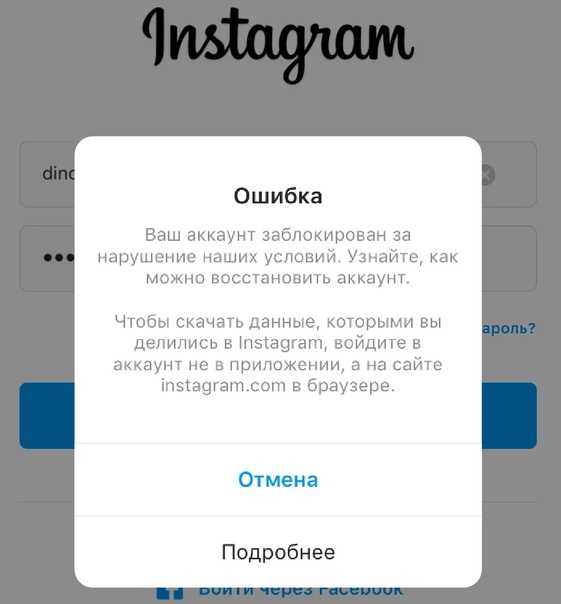
3 Дождитесь ответа от Instagram
Instagram сообщит вам, как только решит, что будет с вашей учетной записью, была ли ваша учетная запись разблокирована или вы ее окончательно потеряли.
Это варианты, которые у вас есть, если Instagram деактивировал вашу учетную запись. Если вы все еще не знаете, почему ваша учетная запись была деактивирована, мы расскажем вам о нескольких возможных причинах.
Почему Instagram деактивировал вашу учетную запись
Если вы используете Instagram ежедневно, вы, возможно, уже знаете, почему Instagram отключил ваш доступ к учетной записи.
Вот несколько причин, почему:
Вы похожи на бота
Если вы начнете вести себя по-другому, например, если вы начнете подписываться на несколько учетных записей одновременно, Instagram может подумать, что вы не человек, и деактивировать вашу учетную запись.
Кто-то пожаловался на вашу учетную запись
Если несколько пользователей жалуются на ваш контент как на дублирующийся, неуважительный или потому, что они считают, что он нарушает правила Instagram, Instagram рассмотрит эти жалобы и может отключить ваш профиль.
Если вы входите в систему на нескольких устройствах
Это действие, даже если вы этого не сделали, может привести к блокировке вашей учетной записи. Instagram считает, что это подозрительные входы в систему, и может отключить вашу учетную запись.
Если вы используете пиратские приложения
Неправильное использование приложений для увеличения числа подписчиков в Instagram или для получения большего количества лайков к вашим публикациям может стать причиной отключения вашей учетной записи.
Отключение учетной записи Instagram может произойти в любое время. Вот как действовать, если это случилось с вами.
Теперь вы знаете некоторые действия, которые приводят к блокировке учетной записи, и приемы, которые можно предпринять, чтобы разблокировать учетную запись Instagram.
Если вы собираетесь начать свой маркетинговый план в Instagram, это руководство станет вашим первым шагом:
Руководство по маркетингу в Instagram
Как разблокировать кого-то в Instagram в 2023 году: полное руководство
Cloudwards.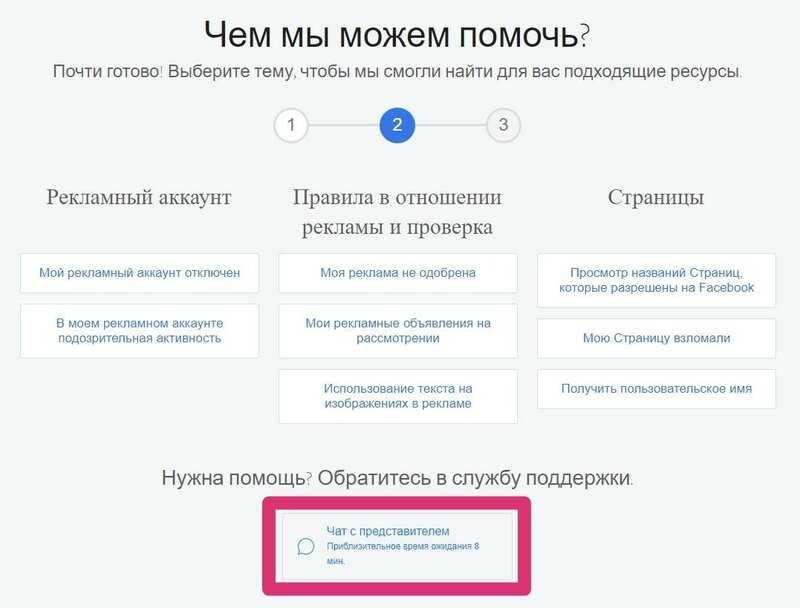 net может заработать небольшую комиссию от некоторых покупок, сделанных через наш сайт. Однако любые партнерские доходы не влияют на то, как мы оцениваем услуги. 9Содержание
net может заработать небольшую комиссию от некоторых покупок, сделанных через наш сайт. Однако любые партнерские доходы не влияют на то, как мы оцениваем услуги. 9Содержание
↑
После того, как вы заблокировали кого-то в Instagram, может быть сложно вернуть его в свою ленту. Следуйте этому руководству о том, как разблокировать кого-то в Instagram, чтобы вернуть его.
Сапфир Фокс (редактор)
— Последнее обновление: 2023-01-22T00:11:20+00:00
Мы все были там раньше; возможно, вы восстановили старую дружбу и хотите восстановить доступ к их фотографиям в Instagram, или, возможно, вы просто поскользнулись и случайно нажали кнопку «заблокировать» в Instagram. В любом случае, вы хотите обратить его вспять. Не нужно беспокоиться. В этой статье мы покажем вам, как разблокировать кого-то в Instagram.
Ключевые выводы:
- Вы можете разблокировать людей в Instagram как через их профиль, так и через список «заблокированных учетных записей».

- Вы можете разблокировать людей в Instagram на любом компьютере, iPhone или Android-устройстве.
- Блокировка пользователей не позволяет им видеть ваши сообщения, истории, подписчиков, людей, на которых вы подписаны, и многое другое.
Прежде чем мы приступим к разблокировке людей в приложении Instagram, вам нужно убедиться, что вы можете им пользоваться. Наши статьи о том, как обойти геоблокировку, как разблокировать Instagram в других странах или как использовать Instagram в школах, помогут вам обойти любые блокировки. Кроме того, здесь вы также можете узнать, как загружать видео в Instagram.
Да, вы можете увидеть свой черный список в Instagram. Мы предоставляем пошаговые инструкции далее в этой статье.
Есть несколько причин, по которым вы не можете видеть профиль другого пользователя, даже если вы пытались его разблокировать. Наиболее вероятны ситуации, что вас снова блокируют, или человек удалил свой аккаунт — в любом случае вы не сможете увидеть его профиль.
 Однако, если вы знаете, что это не так, вам следует обратиться в службу поддержки клиентов, чтобы получить их помощь.
Однако, если вы знаете, что это не так, вам следует обратиться в службу поддержки клиентов, чтобы получить их помощь.Вы можете разблокировать любых пользователей, которых вы ранее заблокировали, через список «заблокированных учетных записей» в настройках конфиденциальности. Однако, если они также не разблокируют вас, вы не сможете отправлять им сообщения или просматривать их сообщения и истории.
Нет, человек не получит уведомление о том, что вы его разблокировали. Тем не менее, есть способы, которые они могут догадаться. например, если они получат уведомление о том, что вы снова подписаны на них, они могут понять, что их заблокировали.
Пошаговая инструкция: как разблокировать пользователя в Instagram
Есть два способа разблокировать кого-то в Instagram; оба метода просты в использовании и имеют свои преимущества. Первый — просмотреть список «заблокированных учетных записей», чтобы вы могли разблокировать сразу многих людей. Второй проходит прямо через их профиль — так что вы уверены, кого разблокируете.
Второй проходит прямо через их профиль — так что вы уверены, кого разблокируете.
Как просмотреть список заблокированных аккаунтов в Instagram
Когда вы блокируете кого-то в Instagram, он добавляет его в список «заблокированных учетных записей» в ваших настройках. Вы можете видеть людей, которых вы заблокировали, и даже разблокировать их из этого списка, хотя вы должны быть осторожны, чтобы случайно не выбрать не ту учетную запись.
- Перейти к настройкам конфиденциальности
Нажмите «конфиденциальность» — кнопка рядом со значком замка — чтобы открыть настройки для тех, кто может просматривать ваш профиль.
Войдите в «конфиденциальность», чтобы изменить то, что могут видеть определенные пользователи.
- Выберите «Заблокированные учетные записи»
На странице «Конфиденциальность» нажмите «Заблокированные учетные записи» , чтобы просмотреть ранее заблокированные профили.

Нажмите «заблокированные учетные записи», чтобы найти всех, кого вы заблокировали.
- Нажмите кнопку «Разблокировать»
Если вы хотите разблокировать кого-то, нажмите кнопку «разблокировать» рядом с именем его учетной записи.
Чтобы разблокировать кого-либо, нажмите кнопку «Разблокировать» рядом с его именем пользователя.
- Подтвердите, что хотите их разблокировать
Нажмите «разблокировать» в окне подтверждения, чтобы предоставить им доступ к вашей учетной записи.
Нажмите «разблокировать» еще раз, и пользователь будет разблокирован.
Как разблокировать человека через его профиль в Instagram
Вы также можете разблокировать кого-либо, перейдя непосредственно к его учетной записи. Это позволяет вам убедиться, что вы не разблокируете не ту учетную запись, и сразу после этого подписаться на них, если вы это сделали. Тем не менее, потребуется некоторое время, чтобы разблокировать таким образом многих людей.
Тем не менее, потребуется некоторое время, чтобы разблокировать таким образом многих людей.
- Нажмите «Разблокировать» на странице их профиля
Перейдите на страницу профиля человека, которого вы хотите разблокировать, и нажмите кнопку «разблокировать» .
Найдите человека, которого хотите разблокировать, и нажмите «разблокировать».
- Подтвердите, что хотите их разблокировать
Нажмите «разблокировать» в окне подтверждения, чтобы предоставить им доступ к вашей учетной записи.
После нажатия кнопки «разблокировать» подтвердите, что хотите разблокировать их.
Как разблокировать человека, который заблокировал вас в Instagram
Обычно, чтобы заблокировать или разблокировать кого-то, вам нужен доступ к его профилю. Однако вы не можете сделать это, если они заблокировали вас или удалили свою учетную запись Instagram (у нас также есть руководство по удалению Facebook).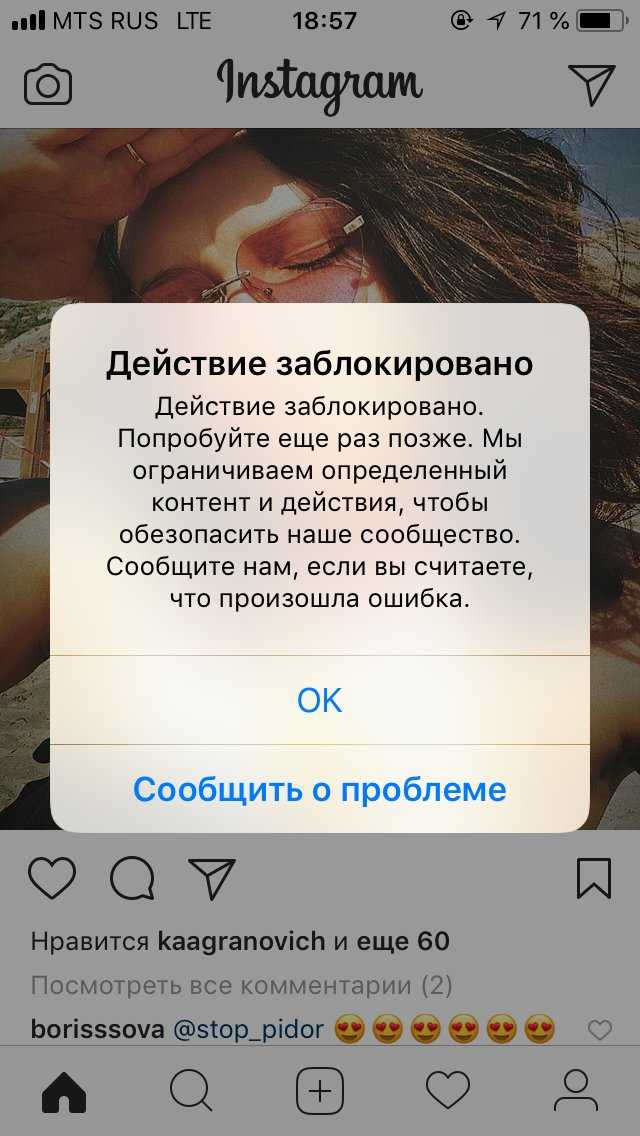 К счастью, есть способ заблокировать или разблокировать их без этого доступа.
К счастью, есть способ заблокировать или разблокировать их без этого доступа.
Чтобы разблокировать их, просто используйте первый метод, чтобы просмотреть список «заблокированных учетных записей» и разблокировать их там. Однако, если вы хотите заблокировать их, вам нужно будет зайти в свои прямые сообщения в Instagram и заблокировать их там.
Последние мысли
Независимо от того, зачем вам нужно было это сделать, теперь вы знаете, как разблокировать кого-то в Instagram, даже если он заблокировал вас первым. Теперь этот пользователь сможет найти вас с помощью панели поиска, отправить вам прямое сообщение и просмотреть ваши сообщения и истории. Однако, чтобы вы могли сделать то же самое, им также необходимо сначала разблокировать вас.
Если вы регулярно используете Instagram, вы также можете создать резервную копию своих фотографий в облаке. Хотя вы можете сделать это вручную, вы также можете настроить рецепт IFTTT, чтобы автоматически обеспечить их безопасность.

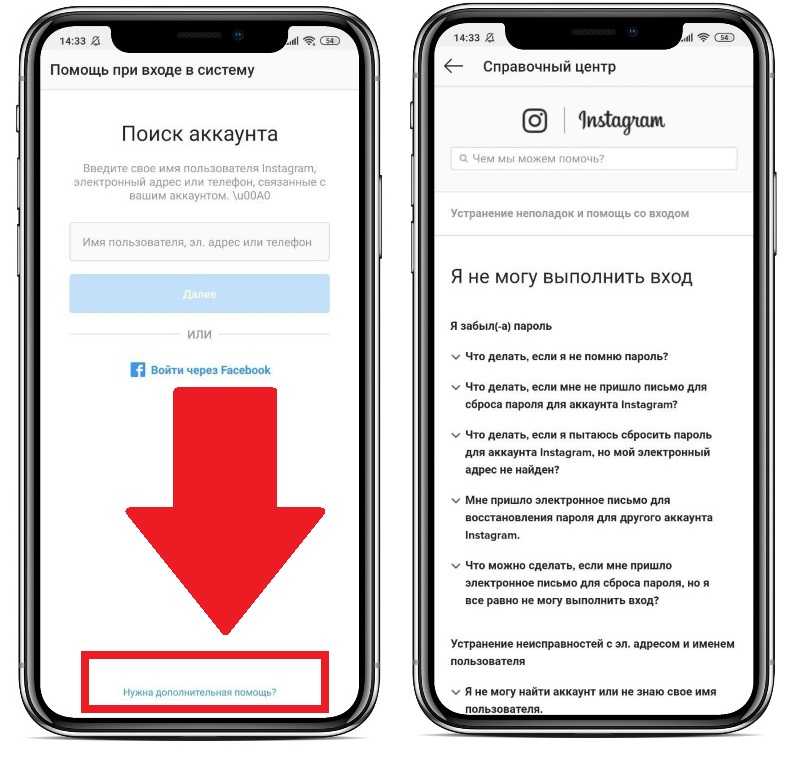

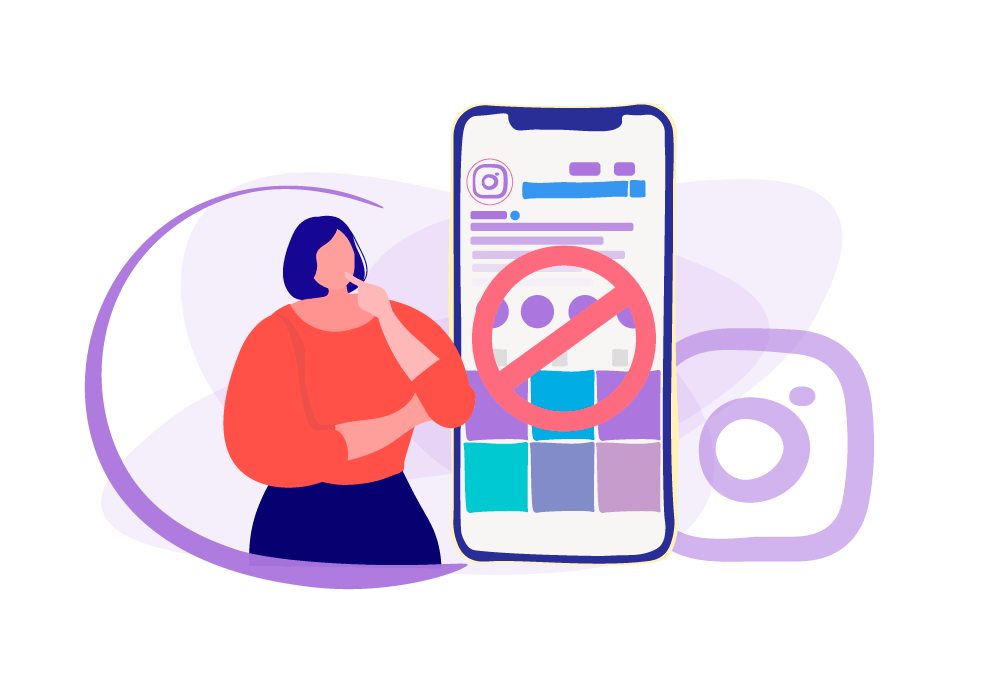
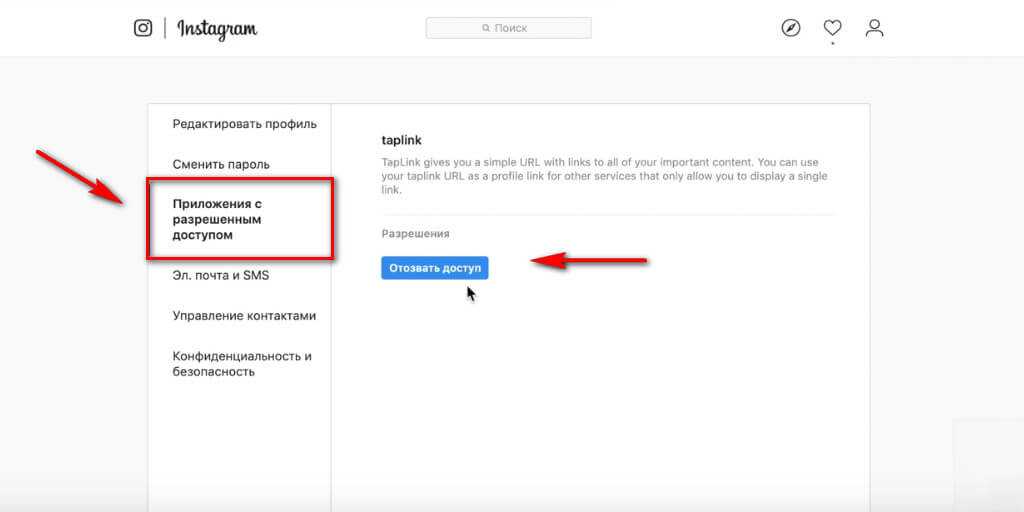 Это добавит шансов при снятии бана и поможет быстрее вернуть аккаунт.
Это добавит шансов при снятии бана и поможет быстрее вернуть аккаунт.
 Однако, если вы знаете, что это не так, вам следует обратиться в службу поддержки клиентов, чтобы получить их помощь.
Однако, если вы знаете, что это не так, вам следует обратиться в службу поддержки клиентов, чтобы получить их помощь.